Mampatkan Video untuk Cerita Instagram/IGTV dengan Kualiti Tinggi
Adakah anda ingin berkongsi detik kegemaran anda di Instagram tetapi memerlukan bantuan dengan had saiz fail video? Anda mungkin perlu memampatkan video untuk Instagram kerana memuat naik video ke Instagram kadangkala boleh mencabar kerana keperluan dan batasan khususnya. Walau bagaimanapun, dengan pengetahuan dan alatan yang betul, anda boleh memampatkan video anda dengan mudah sambil mengekalkan kualiti yang boleh diterima. Artikel ini akan membimbing anda melalui pemampatan video untuk Instagram, memastikan kandungan anda memenuhi spesifikasi platform tanpa menjejaskan daya tarikan visualnya.
Senarai Panduan
Bahagian 1: Apakah Keperluan Video Instagram Bahagian 2: Cara Percuma untuk Memampatkan Saiz Video untuk Instagram [Dalam Talian] Bahagian 3: Cara Terbaik untuk Mengecilkan Video untuk Instagram [Windows/Mac] Bahagian 4: Gunakan InShot untuk Menukar Saiz Video untuk Instagram [Android/iPhone] Bahagian 5: Soalan Lazim tentang Pemampatan Video InstagramBahagian 1: Apakah Keperluan Video Instagram
Apabila memuat naik video ke Instagram, keperluan dan garis panduan khusus memastikan main balik dan keserasian yang optimum. Berikut ialah spesifikasi yang disyorkan untuk video Instagram sebelum anda memampatkannya:
| Keperluan/Tetapan | |
| Format Pilihan | MP4 atau MOV |
| Codec | H.264 untuk video, AAC untuk audio. |
| Saiz Fail Maksimum | 4GB |
| Nisbah aspek | Menegak atau segi empat sama disyorkan, tetapi video mendatar juga disokong. |
| Panjang Video Maksimum | 60 saat untuk siaran biasa dan 15 saat untuk Cerita Instagram. |
| Resolusi | Peleraian yang disyorkan untuk siaran Instagram ialah 1080×1080 atau 1080×1920 piksel. Walau bagaimanapun, Instagram menyokong resolusi maksimum 4K. |
Bahagian 2: Cara Percuma untuk Memampatkan Saiz Video untuk Instagram [Dalam Talian]
Pemampat Video Percuma AnyRec Dalam Talian ialah salah satu alat dalam talian yang sangat baik untuk memampatkan video untuk Instagram. Ia menyediakan cara yang berbeza untuk menukar saiz video. Anda boleh menggunakan peluncur dan masukkan saiz fail tertentu. Selain itu anda juga boleh menukar resolusi dan kadar bit untuk video yang dimampatkan.
ciri:
- Menyokong MP4 dan 10 format video lain untuk dimampatkan.
- Jangan gunakan tera air pada video selepas memampatkannya.
- Tidak memerlukan pendaftaran atau akaun untuk menggunakan alat dalam talian.
- Laraskan peleraian pilihan apabila anda mengecilkan video.
Langkah 1.Klik butang "Muat Naik Fail" pada halaman utama. Kemudian anda boleh memilih video Instagram yang dikehendaki.
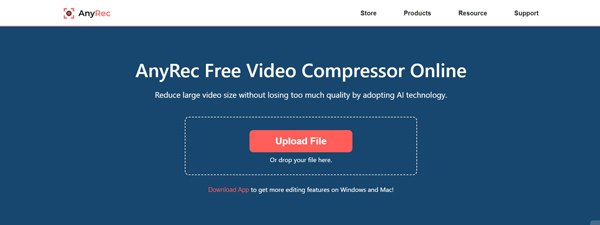
Langkah 2.Kemudian, anda boleh menukar peratusan atau saiz fail tertentu untuk mengecilkan video.
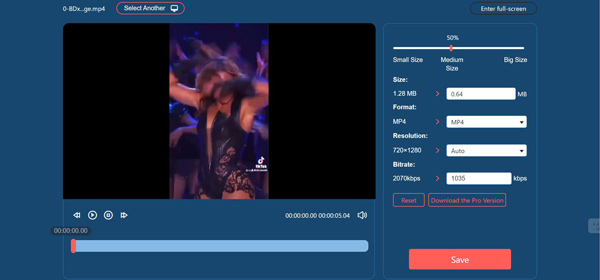
Langkah 3.Selepas menyelesaikan semua tetapan, klik butang "Simpan". Dan kemudian klik butang "Muat turun" untuk menyimpan video.
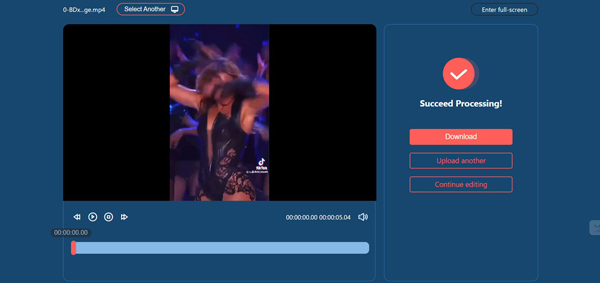
Bahagian 3: Cara Terbaik untuk Mengecilkan Video untuk Instagram [Windows/Mac]
Penukar Video AnyRec ialah satu perisian pada Windows dan Mac yang boleh anda gunakan untuk memampatkan video untuk Instagram. Perisian ini menyokong lebih banyak ciri dan lebih banyak format video. Anda boleh mengecilkan saiz dan menggunakan banyak ciri penyuntingan untuk output. Dengan bantuan AnyRec Video Converter, anda boleh mendapatkan hasil terbaik untuk Instagram.

Kekalkan kualiti terbaik selepas memampatkan saiz video.
Mempunyai banyak ciri penyuntingan untuk anda kongsi di Instagram.
Menyokong lebih 1000 format media untuk ditukar untuk Instagram.
Tukar nisbah aspek dan resolusi untuk memenuhi keperluan.
100% Selamat
100% Selamat
Langkah 1.Klik butang "Kotak Alat" selepas memasang perisian. Dan kemudian, anda boleh mengklik butang "Pemampat Video".
100% Selamat
100% Selamat
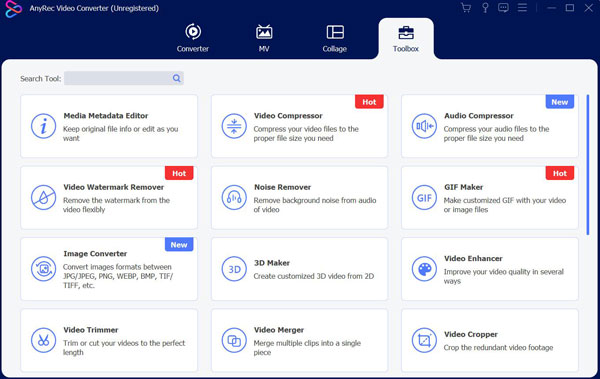
Langkah 2.Anda juga boleh menukar peratusan atau memasukkan khusus untuk menukar saiz. Dan anda boleh mengklik butang "Pratonton" untuk melihat video.
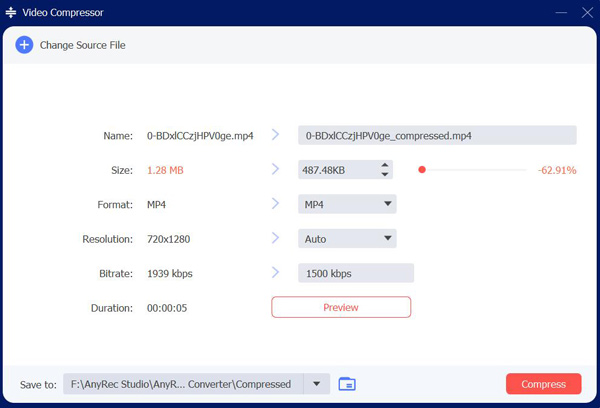
Langkah 3.Selain itu, jika anda ingin mengedit video untuk Instagram. Anda boleh menambah video pada halaman utama dan klik butang "Edit". Bagaimanapun, simpan video anda dan siarkan di Instagram selepas mengedit.
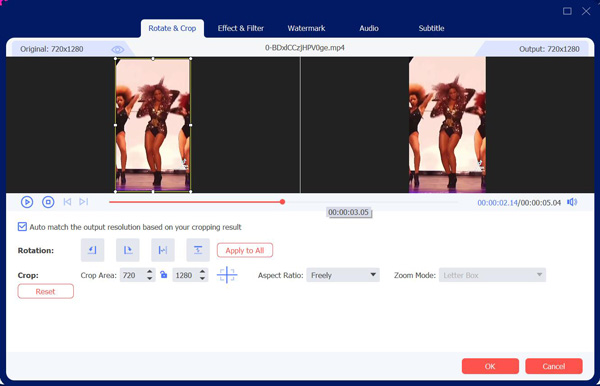
100% Selamat
100% Selamat
Bahagian 4: Gunakan InShot untuk Menukar Saiz Video untuk Instagram [Android/iPhone]
Ada aplikasi pemampat video dipanggil InShot yang boleh anda muat turun pada Android dan iPhone. Ia adalah aplikasi yang digunakan dengan baik untuk menyunting video pada peranti mudah alih. Jadi, anda juga boleh menggunakannya untuk memampatkan video untuk Instagram. Tetapi kelemahannya ialah anda hanya boleh menukar dimensi atau resolusi untuknya mengubah saiz video agar muat di Instagram pada telefon bimbit anda.
Langkah 1.Buka apl InShot dan import video yang ingin anda kecilkan.
Langkah 2.Anda boleh memangkas video atau terus ketik "Simpan" di bahagian atas.
Langkah 3.Anda boleh menukar resolusi dan melihat saiz fail. Jika anda berpuas hati, ketik "Simpan" sekali lagi.
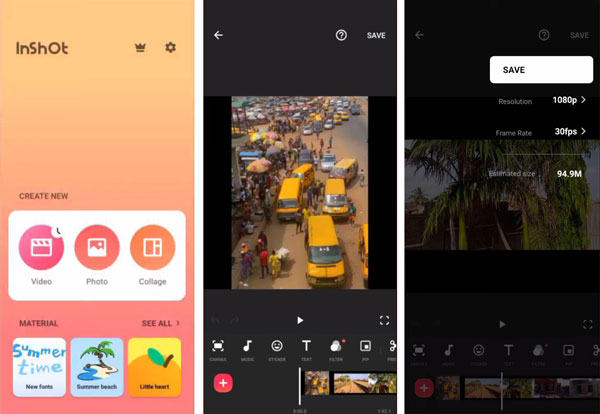
Bahagian 5: Soalan Lazim tentang Pemampatan Video Instagram
-
Mengapa saya perlu memampatkan video saya sebelum memuat naiknya ke Instagram?
Memampatkan video anda sebelum memuat naiknya ke Instagram boleh membantu mengurangkan saiz fail, menjadikannya lebih mudah dan pantas untuk dimuat naik. Ia juga memastikan keserasian dengan keperluan Instagram dan membantu mengekalkan kualiti video anda semasa proses pemampatan.
-
Apakah tetapan yang disyorkan untuk memampatkan video untuk Instagram?
Tetapan yang disyorkan untuk memampatkan video untuk Instagram termasuk mengurangkan peleraian kepada 1080x1080 atau 1080x1920 piksel, melaraskan kadar bit kepada julat 3,500-5,500 kbps dan menggunakan codec video H.264. Selain itu, pertimbangkan untuk mengurangkan kadar bingkai kepada 30 fps dan menggunakan audio AAC dengan kadar sampel 44,100 Hz.
-
Adakah memampatkan video untuk Instagram menjejaskan kualitinya?
Tidak. Memampatkan video secara amnya melibatkan mengurangkan saiz failnya dengan mengorbankan beberapa tahap kualiti. Walau bagaimanapun, dengan melaraskan tetapan dengan teliti dan menggunakan alat pemampatan video yang sesuai seperti AnyRec Video Converter, anda boleh meminimumkan kesan ke atas kualiti video.
-
Perlukah saya memampatkan video secara berbeza untuk siaran dan Cerita Instagram?
Dalam kebanyakan kes, anda tidak perlu melakukannya. Walaupun cadangan keseluruhan untuk tetapan mampatan kekal serupa, beberapa perbezaan wujud antara siaran biasa dan Cerita Instagram. Nisbah aspek dan tempoh adalah berbeza.
-
Adakah Instagram akan memampatkan video saya secara automatik apabila saya memuat naiknya?
ya. Apabila anda ingin berkongsi video di Instagram, ia akan memampatkan kualiti video anda secara automatik selepas berjaya memuat naik.
Kesimpulan
Dengan mengikuti langkah dan garis panduan ini, anda boleh yakin memampatkan video anda untuk Instagram, mengoptimumkan saiz fail mereka tanpa mengorbankan terlalu banyak kualiti. Pertimbangkan tetapan yang disyorkan, seperti peleraian, kadar bit dan codec, dan gunakan perisian penyuntingan video yang sesuai seperti AnyRec Video Converter untuk mencapai hasil yang diinginkan. Dengan bantuan AnyRec Video Converter, anda boleh memampatkan video di Instagram dengan cekap dan berkongsinya, menawan penonton anda dengan visual yang menakjubkan sambil mematuhi spesifikasi platform.
100% Selamat
100% Selamat
